Linux系统信息查看命令大全
9个Linux查看系统硬件信息命令(实例详解)
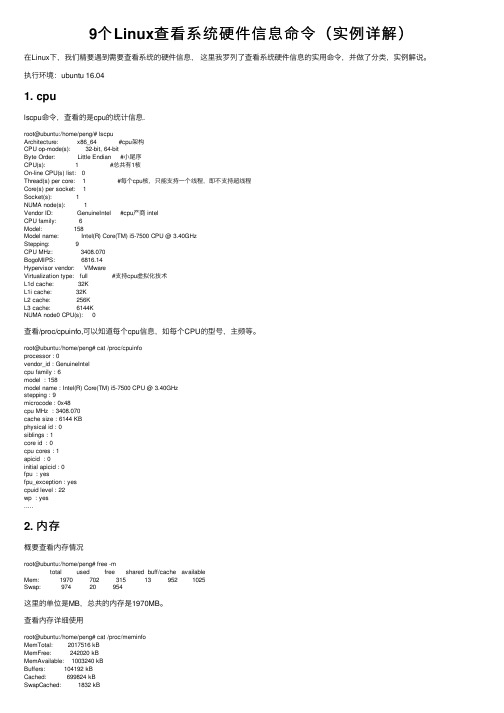
9个Linux查看系统硬件信息命令(实例详解)在Linux下,我们精要遇到需要查看系统的硬件信息,这⾥我罗列了查看系统硬件信息的实⽤命令,并做了分类,实例解说。
执⾏环境:ubuntu 16.041. cpulscpu命令,查看的是cpu的统计信息.root@ubuntu:/home/peng/# lscpuArchitecture: x86_64 #cpu架构CPU op-mode(s): 32-bit, 64-bitByte Order: Little Endian #⼩尾序CPU(s): 1 #总共有1核On-line CPU(s) list: 0Thread(s) per core: 1 #每个cpu核,只能⽀持⼀个线程,即不⽀持超线程Core(s) per socket: 1Socket(s): 1NUMA node(s): 1Vendor ID: GenuineIntel #cpu产商 intelCPU family: 6Model: 158Model name: Intel(R) Core(TM) i5-7500 CPU @ 3.40GHzStepping: 9CPU MHz: 3408.070BogoMIPS: 6816.14Hypervisor vendor: VMwareVirtualization type: full #⽀持cpu虚拟化技术L1d cache: 32KL1i cache: 32KL2 cache: 256KL3 cache: 6144KNUMA node0 CPU(s): 0查看/proc/cpuinfo,可以知道每个cpu信息,如每个CPU的型号,主频等。
root@ubuntu:/home/peng# cat /proc/cpuinfoprocessor : 0vendor_id : GenuineIntelcpu family : 6model : 158model name : Intel(R) Core(TM) i5-7500 CPU @ 3.40GHzstepping : 9microcode : 0x48cpu MHz : 3408.070cache size : 6144 KBphysical id : 0siblings : 1core id : 0cpu cores : 1apicid : 0initial apicid : 0fpu : yesfpu_exception : yescpuid level : 22wp : yes.....2. 内存概要查看内存情况root@ubuntu:/home/peng# free -mtotal used free shared buff/cache availableMem: 1970 702 315 13 952 1025Swap: 974 20 954这⾥的单位是MB,总共的内存是1970MB。
Linux终端硬件信息查看命令行获取系统硬件信息
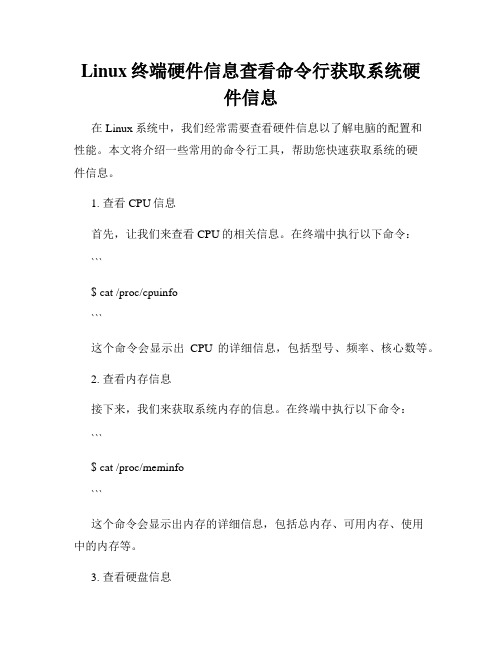
Linux终端硬件信息查看命令行获取系统硬件信息在Linux系统中,我们经常需要查看硬件信息以了解电脑的配置和性能。
本文将介绍一些常用的命令行工具,帮助您快速获取系统的硬件信息。
1. 查看CPU信息首先,让我们来查看CPU的相关信息。
在终端中执行以下命令:```$ cat /proc/cpuinfo```这个命令会显示出CPU的详细信息,包括型号、频率、核心数等。
2. 查看内存信息接下来,我们来获取系统内存的信息。
在终端中执行以下命令:```$ cat /proc/meminfo```这个命令会显示出内存的详细信息,包括总内存、可用内存、使用中的内存等。
3. 查看硬盘信息Linux系统中,我们可以使用`df`命令来查看硬盘的使用情况。
在终端中执行以下命令:```$ df -h```这个命令会列出系统中所有硬盘的使用情况,包括挂载点、文件系统类型、可用空间等。
4. 查看网络接口信息要查看网络接口的信息,可以使用`ifconfig`命令。
在终端中执行以下命令:```$ ifconfig```这个命令会显示出系统中所有的网络接口,包括IP地址、MAC地址等。
5. 查看显卡信息如果您想获取显卡的信息,可以使用`lspci`命令。
在终端中执行以下命令:```$ lspci -v | grep VGA```这个命令会显示出系统中的显卡信息,包括厂商、型号等。
6. 查看USB设备信息要查看已连接的USB设备信息,可以使用`lsusb`命令。
在终端中执行以下命令:```$ lsusb```这个命令会列出系统中所有的USB设备,包括厂商、型号等。
7. 查看BIOS信息最后,我们来获取系统的BIOS信息。
在终端中执行以下命令:```$ sudo dmidecode -t bios```这个命令会显示出系统的BIOS信息,包括厂商、版本等。
以上就是获取Linux系统硬件信息的常用命令行工具。
通过这些命令,您可以快速查看系统的配置和性能情况,帮助您更好地了解和管理自己的电脑。
linux常用的文件查看指令

linux常用的文件查看指令Linux是一种开源的操作系统,广泛应用于服务器和个人电脑等领域。
作为一个强大的操作系统,Linux提供了许多文件查看指令,方便用户查看和管理文件。
本文将介绍一些常用的Linux文件查看指令。
1. ls指令ls指令用于列出当前目录下的文件和文件夹。
它的常用参数包括:- -l:以长格式显示文件信息,包括文件权限、所有者、文件大小等。
- -a:显示所有文件,包括隐藏文件。
- -h:以人类可读的方式显示文件大小。
2. cat指令cat指令用于查看文件的内容。
它的常用参数包括:- 文件名:直接输入文件名可以查看文件的内容。
- -n:显示行号。
3. more指令more指令用于分页显示文件内容。
它的常用参数包括:- 文件名:直接输入文件名可以分页显示文件内容。
- 空格键:向下翻页。
- q键:退出查看。
4. less指令less指令也用于分页显示文件内容,但相比more指令,它提供了更多的功能。
它的常用参数包括:- 文件名:直接输入文件名可以分页显示文件内容。
- 空格键:向下翻页。
- b键:向上翻页。
- /关键词:搜索关键词。
- q键:退出查看。
5. head指令head指令用于显示文件的前几行内容。
它的常用参数包括:- 文件名:直接输入文件名可以显示文件的前几行内容。
- -n 行数:显示指定行数的内容。
6. tail指令tail指令用于显示文件的后几行内容。
它的常用参数包括:- 文件名:直接输入文件名可以显示文件的后几行内容。
- -n 行数:显示指定行数的内容。
- -f:实时追踪文件的变化。
7. grep指令grep指令用于在文件中搜索指定的字符串。
它的常用参数包括:- 字符串:直接输入字符串可以在文件中搜索该字符串。
- -i:忽略大小写。
- -r:递归搜索。
8. find指令find指令用于在指定目录下搜索文件。
它的常用参数包括:- 目录:直接输入目录可以在该目录下搜索文件。
Linux命令行中的硬件信息查看和驱动管理
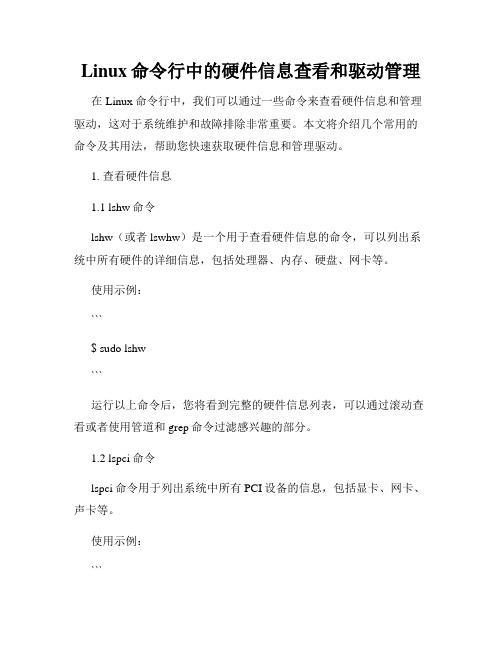
Linux命令行中的硬件信息查看和驱动管理在Linux命令行中,我们可以通过一些命令来查看硬件信息和管理驱动,这对于系统维护和故障排除非常重要。
本文将介绍几个常用的命令及其用法,帮助您快速获取硬件信息和管理驱动。
1. 查看硬件信息1.1 lshw命令lshw(或者lswhw)是一个用于查看硬件信息的命令,可以列出系统中所有硬件的详细信息,包括处理器、内存、硬盘、网卡等。
使用示例:```$ sudo lshw```运行以上命令后,您将看到完整的硬件信息列表,可以通过滚动查看或者使用管道和grep命令过滤感兴趣的部分。
1.2 lspci命令lspci命令用于列出系统中所有PCI设备的信息,包括显卡、网卡、声卡等。
使用示例:```$ lspci```该命令会输出PCI设备的详细信息,可以通过管道和grep进行过滤。
1.3 lsusb命令lsusb命令用于列出系统中所有USB设备的信息。
使用示例:```$ lsusb```该命令会输出USB设备的详细信息,可以通过管道和grep进行过滤。
2. 管理驱动2.1 modprobe命令modprobe命令用于加载和卸载Linux内核模块,包括驱动程序。
使用示例:```$ sudo modprobe <module_name> // 加载模块$ sudo modprobe -r <module_name> // 卸载模块```其中,`<module_name>`为要加载或卸载的模块名称。
2.2 lsmod命令lsmod命令用于列出当前已加载的内核模块。
使用示例:```$ lsmod```该命令会输出已加载模块的列表,包括模块名称、使用次数等信息。
2.3 rmmod命令rmmod命令用于卸载已加载的内核模块。
使用示例:```$ sudo rmmod <module_name>```其中,`<module_name>`为要卸载的模块名称。
Linux操作系统查看内存信息的命令
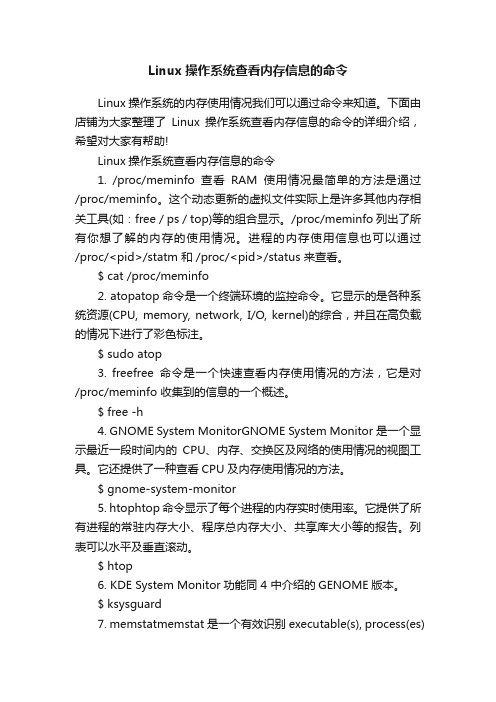
Linux操作系统查看内存信息的命令Linux操作系统的内存使用情况我们可以通过命令来知道。
下面由店铺为大家整理了Linux操作系统查看内存信息的命令的详细介绍,希望对大家有帮助!Linux操作系统查看内存信息的命令1. /proc/meminfo查看RAM使用情况最简单的方法是通过/proc/meminfo。
这个动态更新的虚拟文件实际上是许多其他内存相关工具(如:free / ps / top)等的组合显示。
/proc/meminfo列出了所有你想了解的内存的使用情况。
进程的内存使用信息也可以通过/proc/<pid>/statm 和 /proc/<pid>/status 来查看。
$ cat /proc/meminfo2. atopatop命令是一个终端环境的监控命令。
它显示的是各种系统资源(CPU, memory, network, I/O, kernel)的综合,并且在高负载的情况下进行了彩色标注。
$ sudo atop3. freefree命令是一个快速查看内存使用情况的方法,它是对/proc/meminfo 收集到的信息的一个概述。
$ free -h4. GNOME System MonitorGNOME System Monitor 是一个显示最近一段时间内的CPU、内存、交换区及网络的使用情况的视图工具。
它还提供了一种查看CPU及内存使用情况的方法。
$ gnome-system-monitor5. htophtop命令显示了每个进程的内存实时使用率。
它提供了所有进程的常驻内存大小、程序总内存大小、共享库大小等的报告。
列表可以水平及垂直滚动。
$ htop6. KDE System Monitor功能同 4 中介绍的GENOME版本。
$ ksysguard7. memstatmemstat是一个有效识别executable(s), process(es)and shared libraries使用虚拟内存情况的命令。
如何在Linux终端中进行系统信息查看
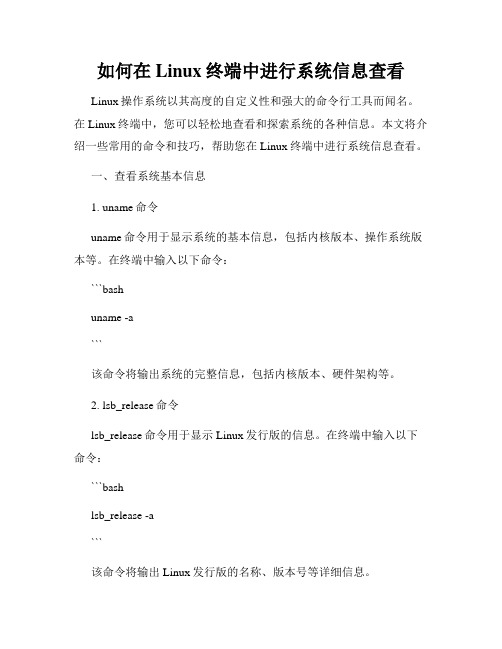
如何在Linux终端中进行系统信息查看Linux操作系统以其高度的自定义性和强大的命令行工具而闻名。
在Linux终端中,您可以轻松地查看和探索系统的各种信息。
本文将介绍一些常用的命令和技巧,帮助您在Linux终端中进行系统信息查看。
一、查看系统基本信息1. uname命令uname命令用于显示系统的基本信息,包括内核版本、操作系统版本等。
在终端中输入以下命令:```bashuname -a```该命令将输出系统的完整信息,包括内核版本、硬件架构等。
2. lsb_release命令lsb_release命令用于显示Linux发行版的信息。
在终端中输入以下命令:```bashlsb_release -a```该命令将输出Linux发行版的名称、版本号等详细信息。
3. cat /etc/os-release命令该命令用于显示操作系统的信息。
在终端中输入以下命令:```bashcat /etc/os-release```该命令将输出操作系统的名称、版本号等详细信息。
二、查看硬件信息1. lscpu命令lscpu命令用于显示系统的CPU信息。
在终端中输入以下命令:```bashlscpu```该命令将输出CPU的型号、架构、核心数等详细信息。
2. lsusb命令lsusb命令用于显示系统中连接的USB设备信息。
在终端中输入以下命令:```bashlsusb该命令将输出USB设备的厂商、型号等详细信息。
3. lspci命令lspci命令用于显示系统中PCI设备的信息。
在终端中输入以下命令:```bashlspci```该命令将输出PCI设备的厂商、型号等详细信息。
三、查看内存和磁盘信息1. free命令free命令用于显示系统的内存使用情况。
在终端中输入以下命令:```bashfree -h```该命令将输出系统的总内存、已使用内存和空闲内存等详细信息。
2. df命令df命令用于显示磁盘的使用情况。
在终端中输入以下命令:```bash```该命令将输出磁盘分区的大小、已使用空间和可用空间等详细信息。
使用Linux终端来查看系统信息

使用Linux终端来查看系统信息Linux终端是Linux操作系统中一个重要的工具,通过它可以方便地查看系统的各种信息。
本文将以使用Linux终端查看系统信息为主题,介绍几种常见的命令和方法。
1. 查看系统版本信息使用以下命令可以查看当前Linux系统的版本信息:```lsb_release -a```该命令会显示系统的发行版本、版本号、描述等详细信息,包括系统的内核版本等。
2. 查看CPU信息若要查看系统的CPU信息,可以使用`lscpu`命令:```lscpu```该命令能够显示CPU的型号、架构、频率、缓存大小等详细信息。
3. 查看内存信息使用以下命令可以查看系统的内存使用情况:```free -h```该命令将以人类可读的方式显示系统内存的容量、已使用量和剩余量等信息。
4. 查看硬盘信息若要查看系统的硬盘信息,可以使用`df`命令:```df -h```该命令将显示系统所有挂载的硬盘分区的使用情况,包括分区的总容量、已使用量和剩余量等详细信息。
5. 查看网络信息如果要查看系统的网络信息,可以使用命令`ip addr`:```ip addr```该命令将显示系统的网络接口信息,包括接口名称、IP地址、MAC地址等。
6. 查看正在运行的进程若要查看系统中正在运行的进程,可以使用`ps`命令:```ps -aux```该命令将列出系统中所有的进程,并显示每个进程的详细信息,包括进程的ID、所属用户、运行状态等。
7. 查看系统日志Linux系统的日志记录了系统在运行过程中的各种事件和错误信息。
可以使用`journalctl`命令查看系统日志:```journalctl -xe```该命令将显示最近的系统日志信息,包括日志的级别、时间、来源等。
8. 查看网络连接信息若要查看系统的网络连接信息,可以使用命令`netstat`:```netstat -tuln```该命令将显示当前系统的网络连接状态,包括本地地址、远程地址、连接状态等信息。
Linux查看服务器系统信息命令

Linux查看服务器系统信息命令系统:# uname -a # 查看内核/操作系统/CPU信息# head -n 1 /etc/issue # 查看操作系统版本# cat /proc/cpuinfo # 查看CPU信息# hostname # 查看计算机名# lspci -tv # 列出所有PCI设备# lsusb -tv # 列出所有USB设备# lsmod # 列出加载的内核模块# env # 查看环境变量资源:# free -m # 查看内存使用量和交换区使用量# df -h # 查看各分区使用情况# du -sh <目录名> # 查看指定目录的大小# grep MemTotal /proc/meminfo # 查看内存总量# grep MemFree /proc/meminfo # 查看空闲内存量# uptime # 查看系统运行时间、用户数、负载# cat /proc/loadavg # 查看系统负载磁盘和分区:# mount | column -t # 查看挂接的分区状态# fdisk -l # 查看所有分区# swapon -s # 查看所有交换分区# hdparm -i /dev/hda # 查看磁盘参数(仅适用于IDE设备) # dmesg | grep IDE # 查看启动时IDE设备检测状况网络:# ifconfig # 查看所有网络接口的属性# iptables -L # 查看防火墙设置# route -n # 查看路由表# netstat -lntp # 查看所有监听端口# netstat -antp # 查看所有已经建立的连接# netstat -s # 查看网络统计信息用户:# w # 查看活动用户# id <用户名> # 查看指定用户信息# last # 查看用户登录日志# cut -d: -f1 /etc/passwd # 查看系统所有用户# cut -d: -f1 /etc/group # 查看系统所有组# crontab -l # 查看当前用户的计划任务服务:# chkconfig --list # 列出所有系统服务# chkconfig --list | grep on # 列出所有启动的系统服务目录:#pushd . #将当前目录入栈#popd #回到上一次入栈的目录。
- 1、下载文档前请自行甄别文档内容的完整性,平台不提供额外的编辑、内容补充、找答案等附加服务。
- 2、"仅部分预览"的文档,不可在线预览部分如存在完整性等问题,可反馈申请退款(可完整预览的文档不适用该条件!)。
- 3、如文档侵犯您的权益,请联系客服反馈,我们会尽快为您处理(人工客服工作时间:9:00-18:30)。
# uname -a # 查看内核/操作系统/CPU信息# head -n 1 /etc/issue # 查看操作系统版本# cat /proc/cpuinfo # 查看CPU信息# hostname # 查看计算机名# lspci -tv # 列出所有PCI设备# lsusb -tv # 列出所有USB设备# lsmod # 列出加载的内核模块# env # 查看环境变量资源# free -m # 查看内存使用量和交换区使用量# df -h # 查看各分区使用情况# du -sh <目录名> # 查看指定目录的大小# grep MemTotal /proc/meminfo # 查看内存总量# grep MemFree /proc/meminfo # 查看空闲内存量# uptime # 查看系统运行时间、用户数、负载# cat /proc/loadavg # 查看系统负载磁盘和分区# mount | column -t # 查看挂接的分区状态# fdisk -l # 查看所有分区# swapon -s # 查看所有交换分区# hdparm -i /dev/hda # 查看磁盘参数(仅适用于IDE设备) # dmesg | grep IDE # 查看启动时IDE设备检测状况网络# ifconfig # 查看所有网络接口的属性# iptables -L # 查看防火墙设置# route -n # 查看路由表# netstat -lntp # 查看所有监听端口# netstat -antp # 查看所有已经建立的连接# netstat -s # 查看网络统计信息# ps -ef # 查看所有进程# top # 实时显示进程状态用户# w # 查看活动用户# id <用户名> # 查看指定用户信息# last # 查看用户登录日志# cut -d: -f1 /etc/passwd # 查看系统所有用户# cut -d: -f1 /etc/group # 查看系统所有组# crontab -l # 查看当前用户的计划任务服务# chkconfig --list # 列出所有系统服务# chkconfig --list | grep on # 列出所有启动的系统服务程序# rpm -qa # 查看所有安装的软件包linux常见命令的列表系统命令apropos whatis 显示和word相关的命令。
参见线程安全man -t man | ps2pdf - > man.pdf 生成一个PDF格式的帮助文件which command 显示命令的完整路径名time command 计算命令运行的时间time cat 开始计时. Ctrl-d停止。
参见swnice info 运行一个低优先级命令(这里是info)renice 19 -p $$ 使脚本运行于低优先级。
用于非交互任务。
目录操作cd - 回到前一目录cd 回到用户目录(cd dir && command) 进入目录dir,执行命令command然后回到当前目录pushd . 将当前目录压入栈,以后你可以使用popd回到此目录文件搜索alias l='ls -l --color=auto' 单字符文件列表命令ls -lrt 按日期显示文件. 参见newestls /usr/bin | pr -T9 -W$COLUMNS 在当前终端宽度上打印9列输出find -name '*.[ch]' | xargs grep -E 'expr' 在当前目录及其子目录下所有.c 和.h文件中寻找'expr'. 参见findrepofind -type f -print0 | xargs -r0 grep -F 'example' 在当前目录及其子目录中的常规文件中查找字符串'example'find -maxdepth 1 -type f | xargs grep -F 'example' 在当前目录下查找字符串'example'find -maxdepth 1 -type d | while read dir; do echo $dir; echo cmd2; done 对每一个找到的文件执行多个命令(使用while循环)find -type f ! -perm -444 寻找所有不可读的文件(对网站有用)find -type d ! -perm -111 寻找不可访问的目录(对网站有用)locate -r 'file[^/]*\.txt' 使用locate 查找所有符合*file*.txt的文件look reference 在(有序)字典中快速查找grep --color reference /usr/share/dict/words 使字典中匹配的正则表达式高亮归档and compressiongpg -c file 文件加密gpg file.gpg 文件解密tar -c dir/ | bzip2 > dir.tar.bz2 将目录dir/压缩打包bzip2 -dc dir.tar.bz2 | tar -x 展开压缩包 (对tar.gz文件使用gzip而不是bzip2)tar -c dir/ | gzip | gpg -c | ssh user@remote 'dd of=dir.tar.gz.gpg' 目录dir/压缩打包并放到远程机器上find dir/ -name '*.txt' | tar -c --files-from=- | bzip2 > dir_txt.tar.bz2 将目录dir/及其子目录下所有.txt文件打包find dir/ -name '*.txt' | xargs cp -a --target-directory=dir_txt/ --parents 将目录dir/及其子目录下所有.txt按照目录结构拷贝到dir_txt/ ( tar -c /dir/to/copy ) | ( cd /where/to/ && tar -x -p ) 拷贝目录copy/到目录/where/to/并保持文件属性( cd /dir/to/copy && tar -c . ) | ( cd /where/to/ && tar -x -p ) 拷贝目录copy/下的所有文件到目录/where/to/并保持文件属性( tar -c /dir/to/copy ) | ssh -C user@remote 'cd /where/to/ && tar -x -p' 拷贝目录copy/到远程目录/where/to/并保持文件属性dd bs=1M if=/dev/sda | gzip | ssh user@remote 'dd of=sda.gz' 将整个硬盘备份到远程机器上rsync (使用–dry-run选项进行测试)rsync -P rsync:///path/to/file file 只获取diffs.当下载有问题时可以作多次rsync --bwlimit=1000 fromfile tofile 有速度限制的本地拷贝,对I/O有利rsync -az -e ssh --delete ~/public_html/ :'~/public_html' 镜像网站(使用压缩和加密)rsync -auz -e ssh remote:/dir/ . && rsync -auz -e ssh . remote:/dir/ 同步当前目录和远程目录ssh (安全Shell)ssh $USER@$HOST command 在$Host主机上以$User用户运行命令(默认命令为Shell)ssh -f -Y $USER@$HOSTNAME xeyes 在名为$HOSTNAME的主机上以$USER用户运行GUI命令scp -p -r $USER@$HOST: file dir/ 拷贝到$HOST主机$USER'用户的目录下ssh -g -L 8080:localhost:80 root@$HOST 由本地主机的8080端口转发到$HOST 主机的80端口ssh -R 1434:imap:143 root@$HOST 由主机的1434端口转发到imap的143端口wget (多用途下载工具)(cd cmdline && wget -nd -pHEKk /cmdline.html) 在当前目录中下载指定网页及其相关的文件使其可完全浏览wget -c /large.file 继续上次未完的下载wget -r -nd -np -l1 -A '*.jpg' / 批量下载文件到当前目录中wget ftp://remote/file[1-9].iso/ 下载FTP站上的整个目录wget -q -O- /timeline.html | grep 'a href' | head 直接处理输出echo 'wget url' | at 01:00 在下午一点钟下载指定文件到当前目录wget --limit-rate=20k url 限制下载速度(这里限制到20KB/s)wget -nv --spider --force-html -i bookmarks.html 检查文件中的链接是否存在wget --mirror / 更新网站的本地拷贝(可以方便地用于cron)网络(ifconfig, route, mii-tool, nslookup 命令皆已过时)ethtool eth0 显示网卡eth0的状态ethtool --change eth0 autoneg off speed 100 duplex full 手动设制网卡速度iwconfig eth1 显示无线网卡eth1的状态iwconfig eth1 rate 1Mb/s fixed 手动设制无线网卡速度iwlist scan 显示无线网络列表ip link show 显示interface列表ip link set dev eth0 name wan 重命名eth0为wanip link set dev eth0 up 启动interface eth0(或关闭)ip addr show 显示网卡的IP地址ip addr add 1.2.3.4/24 brd + dev eth0 添加ip和掩码(255.255.255.0)ip route show 显示路由列表ip route add default via 1.2.3.254 设置默认网关1.2.3.254tc qdisc add dev lo root handle 1:0 netem delay 20msec 增加20ms传输时间到loopback设备(调试用)tc qdisc del dev lo root 移除上面添加的传输时间host 查寻主机的DNS IP地址hostname -i 查寻本地主机的IP地址(同等于host `hostname`)whois 查寻某主机或莫IP地址的whois信息netstat -tupl 列出系统中的internet服务netstat -tup 列出活跃的连接windows networking (samba提供所有windows相关的网络支持)smbtree 寻找一个windows主机. 参见findsmbnmblookup -A 1.2.3.4 寻找一个指定ip的windows (netbios)名smbclient -L windows_box 显示在windows主机或samba服务器上的所有共享mount -t smbfs -o fmask=666,guest //windows_box/share /mnt/share 挂载一个windows共享echo 'message' | smbclient -M windows_box 发送一个弹出信息到windows 主机(XP sp2默认关闭此功能)文本操作(sed使用标准输入和标准输出,如果想要编辑文件,则需添加<oldfile >newfile)sed 's/string1/string2/g' 使用string2替换string1sed 's/\(.*\)1/\12/g' 将任何以1结尾的字符串替换为以2结尾的字符串sed '/ *#/d; /^ *$/d' 删除注释和空白行sed ':a; /\\$/N; s/\\\n//; ta' 连接结尾有\的行和其下一行sed 's/[ \t]*$//' 删除每行后的空白sed 's/\([\\`\\"$\\\\]\)/\\\1/g' 将所有转义字符之前加上\seq 10 | sed "s/^/ /; s/ *\(.\{7,\}\)/\1/" 向右排N(任意数)列sed -n '1000p;1000q' 输出第一千行sed -n '10,20p;20q' 输出第10-20行sed -n 's/.*<title>\(.*\)<\/title>.*/\1/ip;T;q' 输出HTML文件的<title></title>字段中的内容sort -t. -k1,1n -k2,2n -k3,3n -k4,4n 排序IPV4地址echo 'Test' | tr '[:lower:]' '[:upper:]' 转换成大写tr -dc '[:print:]' < /dev/urandom 过滤掉不能打印的字符history | wc -l 计算指定单词出现的次数集合操作(如果是英文文本的话export LANG=C可以提高速度)sort file1 file2 | uniq 两个未排序文件的并集sort file1 file2 | uniq -d 两个未排序文件的交集sort file1 file1 file2 | uniq -u 两个未排序文件的差集sort file1 file2 | uniq -u 两个未排序文件的对称差集join -a1 -a2 file1 file2 两个有序文件的并集join file1 file2 两个有序文件的交集join -v2 file1 file2 两个有序文件的差集join -v1 -v2 file1 file2 两个有序文件的对称差集数学echo '(1 + sqrt(5))/2' | bc -l 方便的计算器(计算φ)echo 'pad=20; min=64; (100*10^6)/(pad+min)*8)' | bc 更复杂地计算,这里计算了最大的FastE包率echo 'pad=20; min=64; print (100E6)/(pad+min)*8)' | python Python处理数值的科学表示法echo 'pad=20; plot [64:1518] (100*10**6)/(pad+x)*8)' | gnuplot -persist 显示FastE包率相对于包大小的图形echo 'obase=16; ibase=10; 64206' | bc 进制转换(十进制到十六进制)echo $((0x2dec)) 进制转换(十六进制到十进制)(shell数学扩展)units -t '100m/9.69s' 'miles/hour' 单位转换(公尺到英尺)units -t '500GB' 'GiB' 单位转换(SI 到IEC 前缀)units -t '1 googol' 定义查找seq 100 | (tr '\n' +; echo 0) | bc 加N(任意数)列. 参见 add and funcpy日历cal -3 显示一日历cal 9 1752 显示指定月,年的日历date -d fri 这个星期五是几号. 参见daydate --date='25 Dec' +%A 今年的圣诞节是星期几date --date '1970-01-01 UTC 2147483647 seconds' 将一相对于1970-01-01 00:00的秒数转换成时间TZ=':America/Los_Angeles' date 显示当前的美国西岸时间(使用tzselect寻找时区)echo "mail -s 'get the train' P@ < /dev/null" | at 17:45 在指定的时间发送邮件echo "DISPLAY=$DISPLAY xmessage cooker" | at "NOW + 30 minutes" 在给定的时间弹出对话框localesprintf "%'d\n" 1234 根据locale输出正确的数字分隔BLOCK_SIZE=\'1 ls -l 用ls命令作类适于locale()文件分组echo "I live in `locale territory`" 从locale数据库中展开信息LANG=en_IE.utf8 locale int_prefix 查找指定地区的locale信息。
